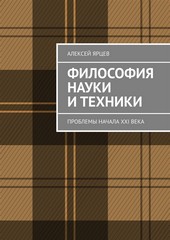На нашем сайте вы можете читать онлайн «KiCad. Краткое руководство». Эта электронная книга доступна бесплатно и представляет собой целую полную версию без сокращений. Кроме того, доступна возможность слушать аудиокнигу, скачать её через торрент в формате fb2 или ознакомиться с кратким содержанием. Жанр книги — Техническая литература. Кроме того, ниже доступно описание произведения, предисловие и отзывы читателей. Регулярные обновления библиотеки и улучшения функционала делают наше сообщество идеальным местом для любителей книг.
KiCad. Краткое руководство

Автор
Дата выхода
04 августа 2021
Краткое содержание книги KiCad. Краткое руководство, аннотация автора и описание
Прежде чем читать книгу целиком, ознакомьтесь с предисловием, аннотацией, описанием или кратким содержанием к произведению KiCad. Краткое руководство. Предисловие указано в том виде, в котором его написал автор (Алексей Павлович Борисов) в своем труде. Если нужная информация отсутствует, оставьте комментарий, и мы постараемся найти её для вас. Обратите внимание: Читатели могут делиться своими отзывами и обсуждениями, что поможет вам глубже понять книгу. Не забудьте и вы оставить свое впечатие о книге в комментариях внизу страницы.
Описание книги
Книга предназначена для студентов и преподавателей высших учебных заведений. В книге представлено описание программы KiCAD, принципы проектирования электрических схем в этой программе, создание печатных плат как ручным способом, так и автотрассировкой, а также создание собственных компонентов. Книга может быть использована в качестве книги преподавателя или для создания и выполнения лабораторных работ.
KiCad. Краткое руководство читать онлайн полную книгу - весь текст целиком бесплатно
Перед вами текст книги, разбитый на страницы для удобства чтения. Благодаря системе сохранения последней прочитанной страницы, вы можете бесплатно читать онлайн книгу KiCad. Краткое руководство без необходимости искать место, на котором остановились. А еще, у нас можно настроить шрифт и фон для комфортного чтения. Наслаждайтесь любимыми книгами в любое время и в любом месте.
Текст книги
Когда найдёте эту папку, выберите и добавьте библиотеку «microchip_pic12mcu», а затем закройте диалоговое окно.
Рисунок 1.10 – Добавление библиотеки «microchip_pic12mcu»
Повторите шаги добавления компонента, выбрав на этот раз библиотеку «microchip_pic12mcu» вместо библиотеки «device». Выберите из неё компонент «PIC12C508A-I/SN» вместо компонента «R».
Расположите указатель мыши над компонентом микроконтроллера. Нажмите на клавиатуре клавишу «x» или клавишу «y». Обратите внимание, как компонент зеркально отражается относительно своей оси x или относительно своей оси y.
Повторите шаги добавления компонента, выбрав на этот раз из библиотеки «device» компонент «LED».
Расположите все компоненты на листе схемы так, как показано на рисунке 1.12.
Рисунок 1.11 – Добавленный компонент «PIC12C508A-I/SN»
Рисунок 1.12 – Расположение компонентов на схеме
Создадим компонент схемы MYCONN3 для трёх-контактного соединителя.
Разместите только что созданный компонент. Нажмите клавишу «a» и выберите компонент «MYCONN3» из библиотеки «myLib».
Компонент появится с «Обозначением» – «J?» и с полем «Значение» – «MYCONN3». Если хотите изменить его местоположение, нажмите правой кнопкой мыши на «J?» и выберите «Переместить поле» (равносильно выбору клавиши «m»).
Рисунок 1.13 – Созданный компонент MYCONN3
Размещение символов питания и земли. Нажмите на кнопку Разместить порт питания
в правой панели инструментов. Или можно просто нажать клавишу p. В окне выбора компонента прокрутите список вниз и выберите VCC из библиотеки power. Нажмите OK.
Нажмите левую кнопку мыши над выводом резистора номиналом 1k, чтобы расположить элемент VCC. Нажмите левой кнопкой мыши на участок над выводом VDD микроконтроллера.
Повторите последовательность добавления символов питания, но теперь выберите элемент GND. Разместите GND под выводом GND компонента MYCONN3. Разместите другой символ GND слева от вывода VSS микроконтроллера. Схема должна выглядеть теперь как на рисунке ниже.